Giúp người dùng thuận tiện trong việc soạn thảo nội dung, Google Docs có tính năng kiểm tra chính tả với những từ ngữ gõ sai và hiển thị ngay khung chỉnh sửa với những lỗi sai đó. Công cụ kiểm tra lỗi chính tả không chỉ có trên Google Docs, mà còn xuất hiện trên nhiều trình soạn thảo như kiểm tra chính tả trên Word hoặc kiểm tra chính tả trên Google Chrome.
Với Google Docs, công cụ sẽ làm nội bật những từ ngữ sai chính tả, kèm theo đó là bảng sửa lỗi ngay với những từ sai đó. Bài viết dưới đây sẽ hướng dẫn bạn đọc cách dùng công cụ kiểm tra chính tả trên Google Docs.
Bước 1:
Tại nội dung tài liệu trên Google Docs nhấn chọn vào mục Công cụ rồi chọn tiếp Kiểm tra chính tả. Nhấn chọn tiếp vào Kiểm tra chính tả. Ngoài ra chúng ta cũng có thể tích chọn vào Lỗi gạch chân để làm nổi bật những từ viết sai chính tả.
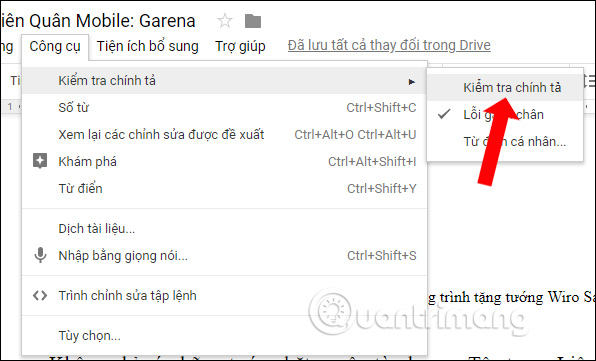
Bước 2:
Ngay lập tức những từ ngữ sai chính tả sẽ được gạch chân để người dùng dễ dàng nhận biết trong nội dung.

Đồng thời ở cạnh phải màn hình sẽ hiển thị khung sửa lỗi chính tả. Với những từ nhập sai, công cụ sẽ hiện ngay từ gõ đúng để bạn được biết. Nhấn nút Thay đổi để viết lại đúng chính tả cho từ đã nhập sai.
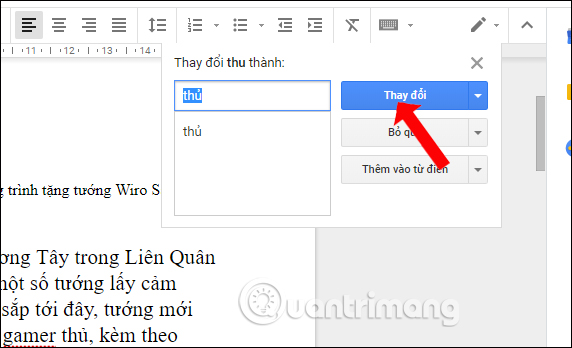
Bước 3:
Trong quá trình sử dụng công cụ kiểm tra lỗi chính tả trên Google Docs sẽ có trường hợp công cụ vẫn gạch đỏ từ viết đúng chính tả. Đây là do Google Docs chưa thêm từ ngữ đó vào từ điển nên bị nhận định sai chính tả.
Với trường hợp báo lỗi sai chính tả nhầm như trên, cũng trong giao diện sửa lỗi nhấn nút Thêm vào, rồi chọn tiếp Xem từ điển cá nhân….
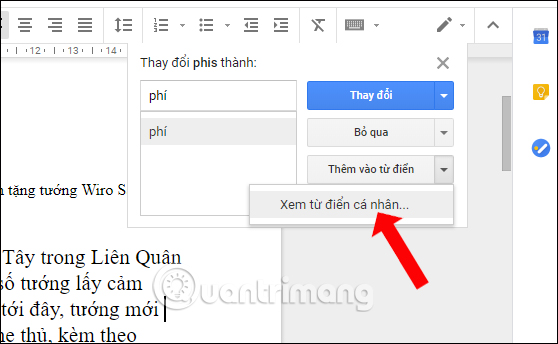
Bước 4:
Lúc này trong giao diện sẽ hiển thị từ ngữ đó, nhấn nút Thêm bên cạnh rồi nhấn tiếp nút Lưu bên dưới để thêm từ ngữ đó vào từ điển cá nhân trên Google Docs. Như vậy công cụ kiểm tra chính tả sẽ loại từ đó khỏi danh sách nhận định viết sai.
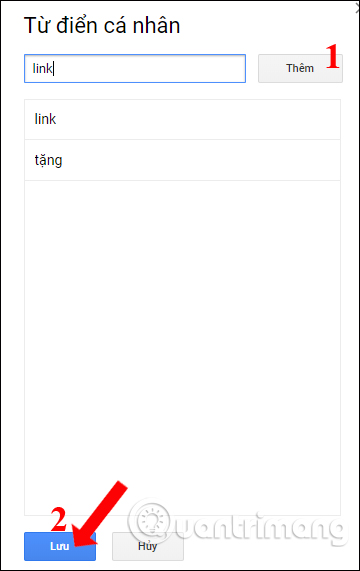
Công cụ kiểm tra lỗi chính tả trên Google Docs sẽ đưa ra từ viết đúng khi có lỗi sai trong nội dung. Bạn có thể sửa ngay để chuyển sang từ đúng và lưu từ ngữ vào trong từ điển để công cụ không báo lỗi sai chính tả.
Xem thêm:
Chúc các bạn thực hiện thành công!
Nguồn tin: quantrimang.com
Ý kiến bạn đọc
Những tin mới hơn
Những tin cũ hơn